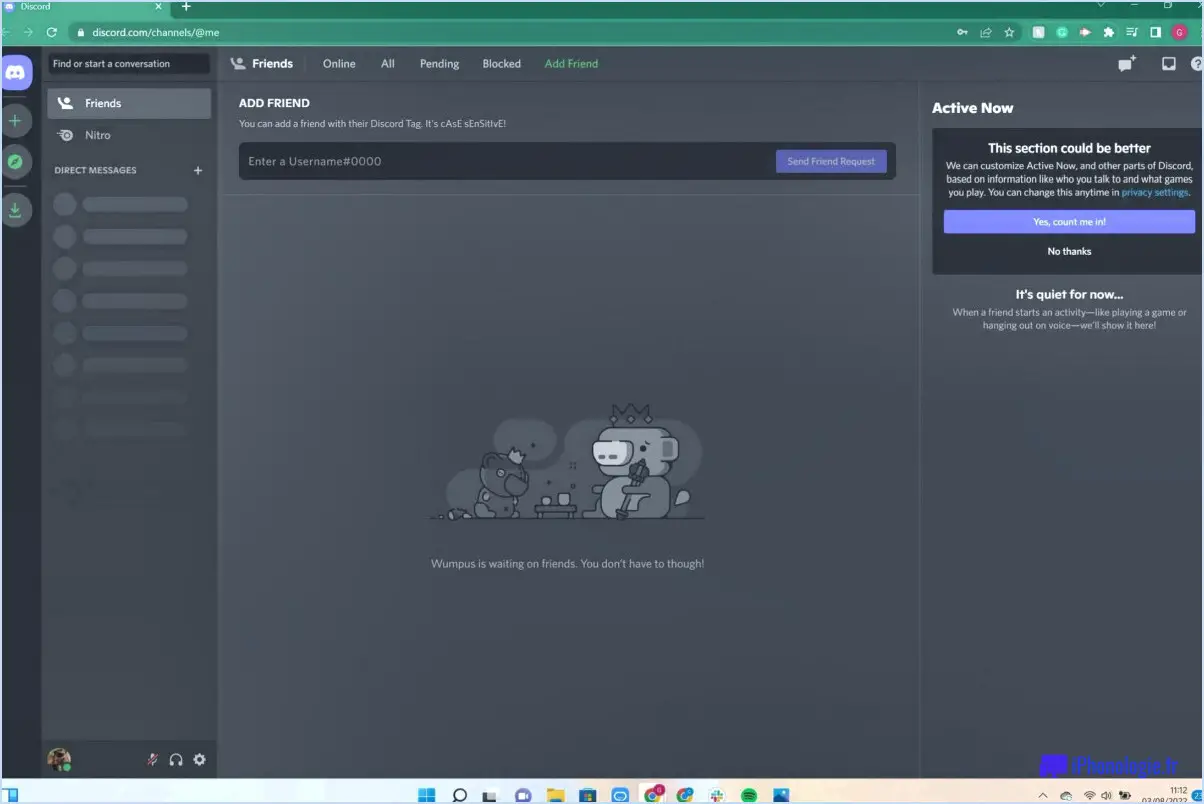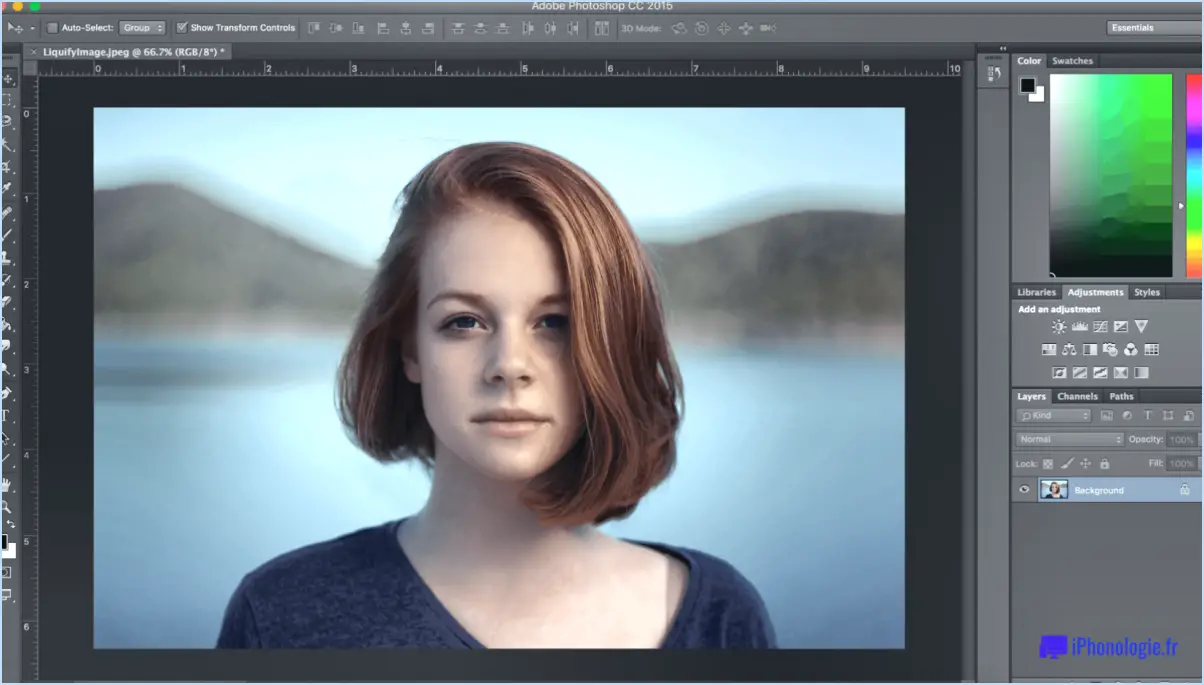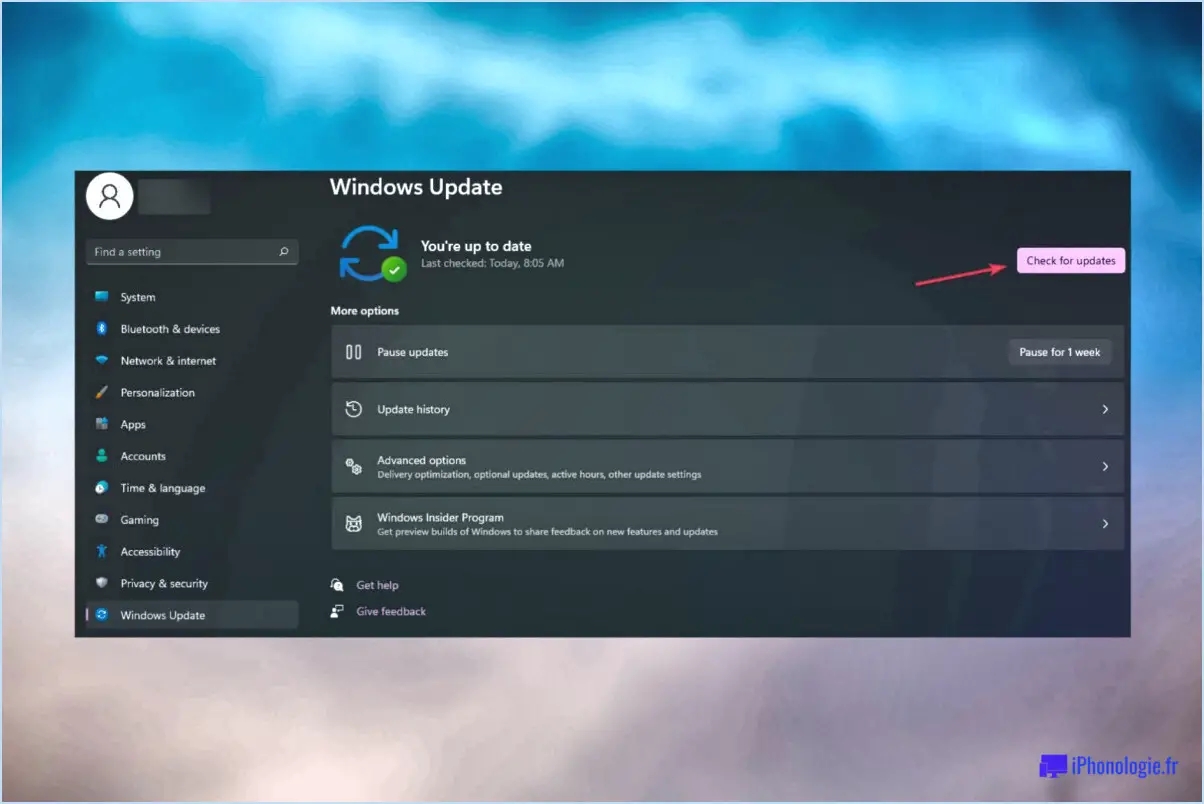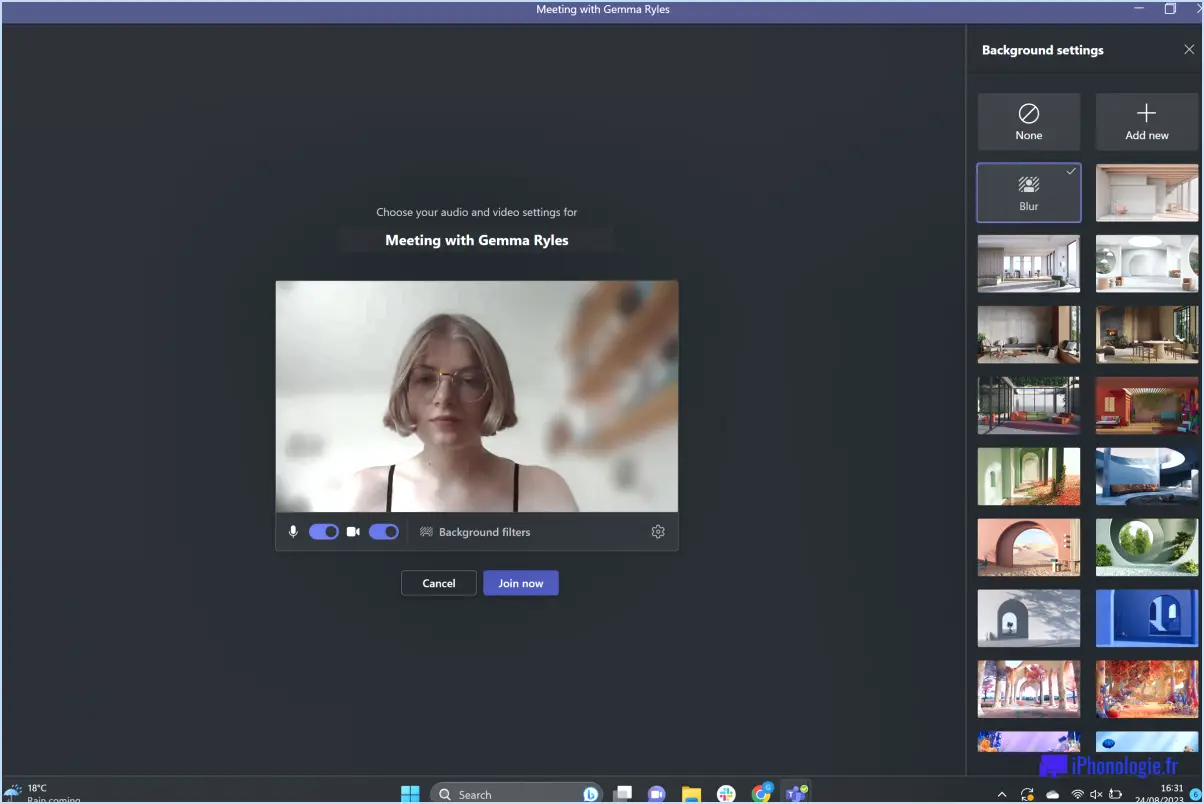Comment organiser votre bibliothèque musicale iTunes?
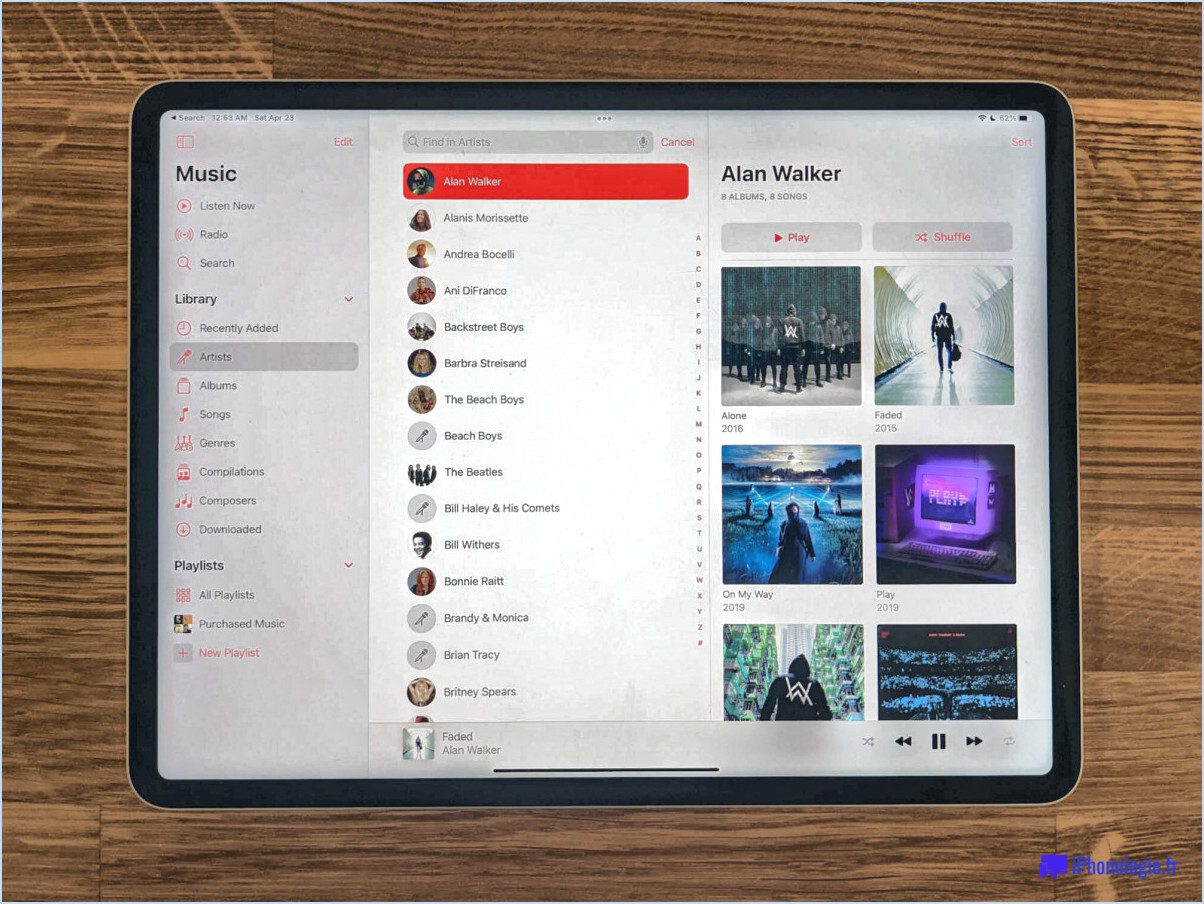
Pour organiser efficacement votre bibliothèque musicale iTunes, envisagez de mettre en œuvre les stratégies suivantes :
1. Créez des listes de lecture : Les listes de lecture sont un moyen fantastique de constituer des collections de vos chansons préférées en fonction de l'humeur, de l'occasion ou du genre. Cliquez sur le menu "Fichier", sélectionnez "Nouvelle liste de lecture" et nommez-la en conséquence. Faites ensuite glisser les chansons de votre bibliothèque dans la liste de lecture. Pour un accès rapide, organisez vos listes de lecture dans la barre latérale afin de faciliter la navigation.
2. Utilisez les dossiers : Les dossiers offrent une solution pratique pour classer votre musique en fonction des artistes, des albums ou des genres. Pour créer un dossier, allez dans le menu "Fichier", choisissez "Nouveau dossier de listes de lecture" et donnez-lui un nom approprié. Faites glisser et déposez les listes de lecture dans le dossier pour maintenir une structure organisée.
3. Adoptez les listes de lecture intelligentes : Les listes de lecture intelligentes se mettent automatiquement à jour en fonction de critères spécifiques que vous définissez. Pour créer une liste de lecture intelligente, cliquez sur "Fichier", sélectionnez "Nouvelle liste de lecture intelligente", puis définissez des conditions telles que les chansons préférées, les artistes préférés ou les pistes fréquemment écoutées. Votre bibliothèque s'adapte ainsi dynamiquement à vos préférences.
4. Organiser par métadonnées : iTunes vous permet de trier et de filtrer votre bibliothèque musicale en fonction de divers attributs de métadonnées tels que l'artiste, l'album, le genre et l'année. Cliquez sur la barre supérieure de votre bibliothèque pour trier votre musique en conséquence, ce qui facilite la recherche de chansons spécifiques.
5. Modifiez les informations sur la chanson : Des informations précises sur les chansons améliorent l'organisation. Cliquez avec le bouton droit de la souris sur une chanson, choisissez "Obtenir des informations", puis modifiez les détails tels que les noms des pistes, les titres des albums et les noms des artistes. Cela minimise la confusion et vous aide à localiser rapidement les chansons.
6. Supprimez les doublons : Au fil du temps, les chansons en double peuvent encombrer votre bibliothèque. Utilisez le détecteur de doublons intégré à iTunes en sélectionnant "Fichier", puis "Bibliothèque" et "Afficher les éléments en double". Passez en revue les doublons et supprimez ceux qui sont inutiles.
7. Utilisez la pochette de l'album : L'ajout de pochettes d'album améliore l'attrait visuel de votre bibliothèque. Cliquez avec le bouton droit de la souris sur une chanson, sélectionnez "Get Album Artwork" et iTunes essaiera de trouver et d'appliquer la pochette correspondante.
8. Sauvegarde et stockage dans le nuage : Pour éviter toute perte de données, sauvegardez régulièrement votre bibliothèque iTunes. En outre, envisagez d'utiliser iCloud ou d'autres services de stockage en nuage pour que votre musique reste accessible sur tous les appareils.
9. Gardez votre bibliothèque propre : Évaluez régulièrement les morceaux que vous n'appréciez plus ou dont vous n'avez plus besoin et supprimez-les. Cela évite d'encombrer votre bibliothèque et rend la navigation plus fluide.
10. Mettez à jour le logiciel : Maintenez toujours iTunes et votre système d'exploitation à jour pour garantir des performances optimales et l'accès aux dernières fonctionnalités.
En mettant en œuvre ces stratégies, vous créerez une bibliothèque musicale iTunes bien organisée qui reflète vos préférences musicales et vous permettra de retrouver facilement vos morceaux préférés.
Pouvez-vous organiser la bibliothèque musicale d'Apple?
Certainement ! Organiser votre bibliothèque Apple Music est un jeu d'enfant. Créez des listes de lecture pour classer vos morceaux et albums préférés. Pour ajouter des chansons à votre bibliothèque, il vous suffit d'appuyer sur l'icône "+" en regard de la chanson. Inversement, si vous souhaitez supprimer des chansons cliquez sur l'ellipse (.) et sélectionnez "Supprimer de ma musique". De cette façon, vous disposerez d'un bibliothèque bien structurée bien structurée et adaptée à vos préférences.
Dois-je fusionner ma bibliothèque iTunes?
La décision de fusionner ou non votre bibliothèque iTunes dépend de plusieurs facteurs clés :
- Taille de la bibliothèque: Si votre bibliothèque iTunes contient un nombre important de chansons, la fusion peut s'avérer judicieuse. La combinaison des bibliothèques permet de rationaliser votre contenu et de le rendre plus facile à gérer.
- Espace de stockage: Tenez compte de l'espace de stockage disponible sur votre appareil. La fusion peut permettre d'optimiser l'espace, en particulier si vous possédez une vaste collection de musique, de films ou d'émissions de télévision. Ceci est particulièrement important pour les utilisateurs dont les appareils disposent d'un espace de stockage limité.
- Modes d'utilisation: Évaluez la manière dont vous utilisez iTunes. Si vous passez fréquemment d'une bibliothèque à l'autre ou d'un appareil à l'autre, la fusion peut simplifier le processus et améliorer l'expérience globale de l'utilisateur.
- Sauvegarde et synchronisation: La fusion de bibliothèques peut contribuer à l'efficacité des processus de sauvegarde et de synchronisation. Cela permet de s'assurer que votre contenu est toujours à jour sur tous vos appareils.
- Avantages pour l'organisation: La fusion de bibliothèques peut vous aider à maintenir une collection de médias numériques mieux organisée et plus cohérente. Cela peut simplifier la recherche, le tri et la création de listes de lecture.
En résumé, la décision de fusionner votre bibliothèque iTunes dépend de facteurs tels que la taille de la bibliothèque, l'espace de stockage disponible, les habitudes d'utilisation, les besoins de sauvegarde et les avantages organisationnels que vous souhaitez en retirer. Évaluez votre situation spécifique et vos préférences pour déterminer si la fusion est le bon choix pour vous.
Comment fusionner des bibliothèques musicales Apple?
Pour fusionner les bibliothèques Apple Music de manière transparente, utilisez la fonction pratique intégrée à iTunes. Commencez par vous assurer que vous êtes connecté avec le même identifiant Apple sur tous vos appareils. Ensuite, accédez à Fichier > Bibliothèque > Fusionner les bibliothèques. Lorsque vous sélectionnez cette option, iTunes vous demande d'indiquer la bibliothèque préférée pour la conservation. Choisissez la bibliothèque souhaitée et cliquez sur Fusionner. Profitez d'une expérience Apple Music unifiée sans effort.
Pourquoi ai-je autant de chansons en double dans iTunes?
Les chansons en double dans iTunes peuvent être dues à plusieurs facteurs. Importation multiple d'une chanson ou en le copiant d'un ordinateur à l'autre peut conduire à ces doublons. Veillez à d'examiner attentivement vos actions d'importation et les processus de synchronisation entre les appareils. Régulièrement révisez et gérez votre bibliothèque afin de la maintenir organisée et d'éviter les doublons inutiles. En outre, utilisez la fonction intégrée de détection des doublons d'iTunes d'iTunes pour simplifier cette tâche. En suivant ces étapes, vous pourrez conserver une collection de musique sans encombrement.
Comment supprimer les doublons d'une liste de lecture Apple Music?
La suppression des doublons d'une liste de lecture Apple Music peut se faire en suivant les étapes suivantes :
- Vérifiez les réglages de la liste de lecture : Ouvrez la liste de lecture et cliquez sur les trois points (ellipses). Accédez aux paramètres de la liste de lecture et activez l'option "N'inclure que des chansons uniques" pour éviter les doublons.
- Suppression manuelle : Recherchez visuellement les doublons dans la liste de lecture. Cliquez sur les chansons en double tout en maintenant la touche "Ctrl" (Windows) ou "Command" (Mac). Appuyez sur la touche de suppression pour les supprimer.
- Trier par nom : Cliquez sur la colonne "Nom" pour trier les chansons par ordre alphabétique. Les doublons seront regroupés, ce qui facilitera la suppression manuelle.
- Listes de lecture intelligentes : Créez une liste de lecture intelligente pour filtrer automatiquement les doublons. Faites correspondre les règles avec le "Nom" et l'"Artiste" pour identifier et exclure les doublons.
- Outils tiers : Utilisez des applications telles que "Tune Sweeper" ou "Dupin" pour analyser et supprimer efficacement les doublons.
- iTunes/application musicale : Si vous utilisez iTunes, allez dans "Fichier" > "Bibliothèque" > "Afficher les éléments en double" pour identifier et supprimer les doublons.
N'oubliez pas que l'approche peut varier en fonction de votre liste de lecture, alors choisissez la méthode qui vous convient le mieux.
Que fait la consolidation dans iTunes?
Consolider dans iTunes signifie regrouper tous les fichiers musicaux en un seul endroit sur votre ordinateur. Cette fonction est utile pour organiser des dossiers ou des fichiers musicaux éparpillés provenant de différentes sources. Il centralise votre musique dans iTunes, rendant toutes les chansons facilement accessibles.
Avantages de la consolidation dans iTunes :
- Organise les fichiers dispersés: Fusionne la musique de différents dossiers.
- Rationalise la gestion: Toutes les chansons sont gérées dans iTunes.
- Simplifie l'accès: Localisez et écoutez facilement les chansons.
iTunes peut-il supprimer automatiquement les doublons?
Oui, iTunes peut supprimer les doublons automatiquement. Pour ce faire, naviguez vers Fichier > Bibliothèque > Organiser la bibliothèque et optez pour "Consolider les fichiers". En procédant ainsi, vous lancez un processus qui supprime effectivement toutes les entrées en double présentes dans votre bibliothèque.
iTunes duplique-t-il les fichiers musicaux lors de l'importation?
Non, iTunes ne duplique pas les fichiers musicaux lors de l'importation. Si une chanson n'est pas trouvée dans la bibliothèque, un nouveau fichier sera créé. Cependant, les fichiers existants ne seront pas écrasés.